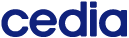Si mon email est : user1@domain.edu.ec
Nom d'utilisateur : user1
Mot de passe : Le même avec lequel vous entrez votre email institutionnel.
Organisation : Sélectionnez votre institution.
- Dans un navigateur Web : https://salavirtual. cedia .org.ec
Menu → Profil → Type d'utilisateur : « Licencié » - Dans l'application : Dans la partie supérieure droite du programme, cliquez sur l'icône photo et dans le sous-menu qui s'affiche il indique votre email avec le type d'utilisateur « Licencié » ou « Pro ».
Si vous avez besoin d'une licence zoom pro, vous devez faire votre demande auprès de la zone technique de votre établissement. CEDIA n'accorde pas de licences zoom pro directement aux enseignants, mais uniquement à la demande du personnel technique désigné de chaque établissement.
Consultez le technicien de l'établissement car CEDIA ne gère pas les informations d'identification institutionnelles par courrier électronique.
- Pro/licencié : Rendez-vous sans limite de temps.
- De base : réunions jusqu'à 40 minutes.
Jusqu'à 300 participants, que l'organisateur soit un utilisateur basique ou pro/licencié.
Non, sauf si l'hébergeur a mis l'option "Seuls les utilisateurs authentifiés peuvent rejoindre" lors de la création de la session.
Le service d'enregistrement en nuage est contracté par les institutions à la demande. Pour savoir s'ils ont la possibilité d'enregistrer dans le cloud, renseignez-vous auprès de votre établissement.
Mes documents → Zoom
Les établissements doivent acheter ce service supplémentaire au plan contracté avec CEDIA.
Dans l'application installée, cliquez sur l'icône photo dans le coin supérieur droit et choisissez l'option «Rechercher les mises à jour».
Sélectionnez le symbole ^ (type de flèche vers le haut) dans la barre des tâches de Windows, juste à côté de l'horloge. Faites un clic droit sur l'icône Zoom dans la barre d'application, sélectionnez "Changer de langue" et choisissez : "Espagnol"
- Entrez : https://salavirtual. cedia _
- Choisissez Profil et vérifiez si l'ID de réunion personnel commence par : https://cedia.zoom.us/XXXXXXXXXXX
- Ou dans l'application, vous pouvez accéder à Réunions et vérifier que l'ID personnel commence par : https://cedia.zoom.us/XXXXXXXXXXX</li>
- Entrez : https://salavirtual. cedia _
- Menu → Enregistrements → Enregistrements cloud
Retrouvez ici les manuels ZOOM pour le web et l'application :
- cedia
- cedia
- Chat en direct depuis le site CEDIA